最近、YouTubeの動画編集で使っているパソコンのマウスの調子が良くありません。
.png)
260
選択していないところも時折選択されてしまいます。
100均のマウスで良いからすぐにマウスが欲しい!と思い、近所のダイソーに行ったところ、いくつかワイヤレスマウスが売っていました。
.png)
260
ワイヤレスマウスもいいんだけど、電池交換しなくちゃいけないのがやだなぁ。。
と思っていたところ、その中に充電式のワイヤレスマウスがありました!
しかもお値段は衝撃の500円(税込み550円)!!
格安で理想的なワイヤレスマウスに出会うことができ、速攻購入してきました。
.png)
260
結論から申し上げますと、ダイソーの充電式ワイヤレスマウスは普通に使えたので買って良かったです!!
ダイソーの充電式ワイヤレスマウスのパッケージ内容

- ワイヤレスマウス本体
- USBレシーバー(本体裏面に収納)
- 充電ケーブル(マイクロUSB)
- 取扱説明書
ダイソーの充電式ワイヤレスマウスの主な仕様
ダイソーの充電式ワイヤレスマウスの主な仕様は、外箱の裏側に記載されています。

| センサー方式 | LED光学式 |
| インターフェース | USB、無線2.4GHz |
| ボタン数 | 3 |
| 対応機種 | USBポート搭載のWindowsOS搭載のパソコンおよびMac |
| 充電池の充電回数 | 約150回 |
| 充電時間 | 約2~3時間 |
ダイソーの充電式ワイヤレスマウスの取扱説明書および使用方法
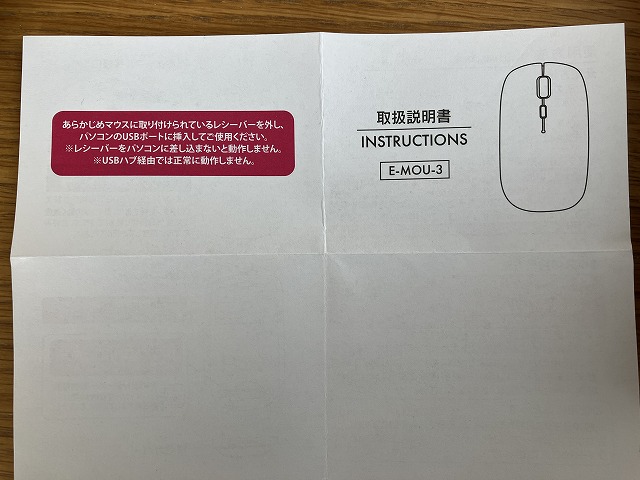

充電方法
- 付属の充電ケーブルをマウス本体とパソコンまたは、2.4A以下のACアダプタのUSBポートに差し込みます。
- 赤いランプが消えると満充電となります。
(充電中はマウス表面のホイールボタン辺りが赤く点灯します。) - マウスから充電ケーブルを取り外します。
※満充電で約1~2か月間使用できます。(ご使用頻度による)

260
満充電で約1~2か月間使用できる!?
すごいっっ!!

マウスの接続方法
- あらかじめマウスに取り付けられているレシーバーを外し、パソコンのUSBポートに挿入します。
- マウス裏面の電源スイッチをONにします。
- マウスがパソコンに自動認識され、使用可能になります。

.png)
260
レシーバーはマウスの裏面に収納されています。
ダイソーの充電式ワイヤレスマウスを使ってみた
まず、パソコンのUSBポートにレシーバーを挿して、

ワイヤレスマウス裏面の電源スイッチをONにします。


使ってみます。

.png)
260
遅延などもなく、全然問題なく使える!
まとめ
ダイソーの充電式ワイヤレスマウスは、550円という低価格ながら問題なく使用ができました。
では、まとめです。
- ワイヤレス
- 充電式
- 550円と格安
- 充電するだけですぐに使える
- 遅延がない
以上のことから
.png)
260
260的評価は、
です!
ダイソーネットストアでは、電池式のワイヤレスマウスは売っていますが、充電式のは売っていません。
もしかしたら廃盤商品かもしれませんので、見かけたら即購入した方が良いでしょう。

